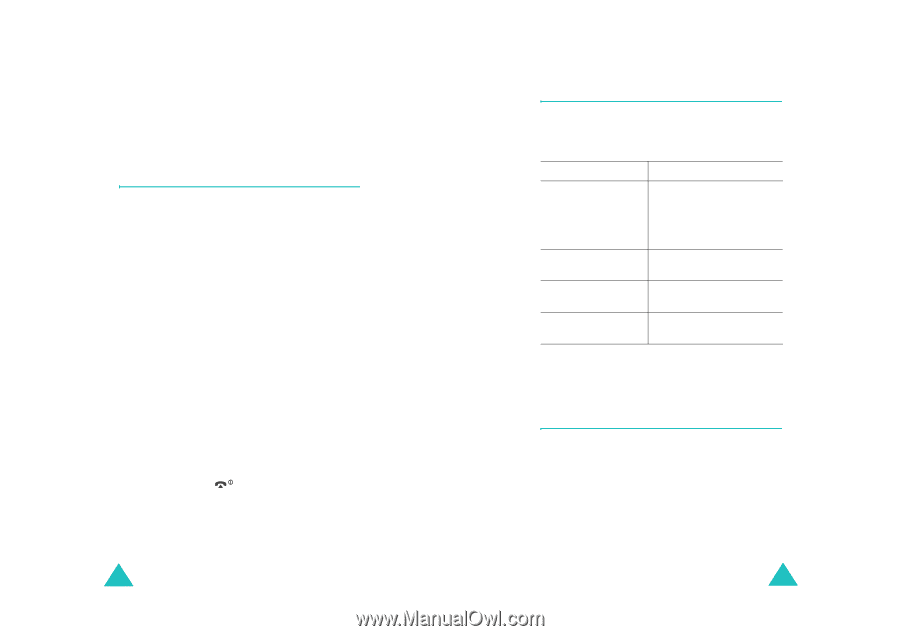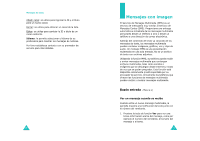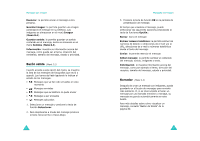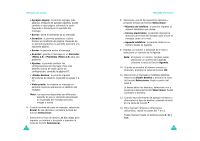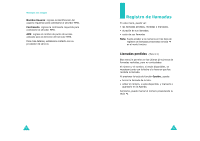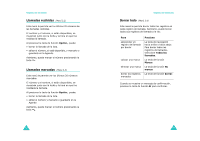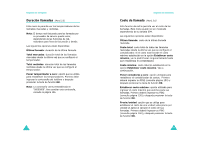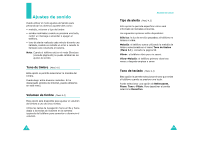Samsung SGH-X105 User Manual (user Manual) (ver.1.0) (Spanish) - Page 46
Plantillas, Borrar todo, Estado memoria
 |
View all Samsung SGH-X105 manuals
Add to My Manuals
Save this manual to your list of manuals |
Page 46 highlights
Mensajes con imagen 14. Cuando haya terminado de ingresar los destinos, seleccione Enviar mensaje y presione la tecla de función Seleccionar. Su teléfono envía el mensaje. Plantillas (Menú 2.5) Este menú almacena los mensajes guardados como plantillas de manera que pueda utilizarlos para crear nuevos mensajes. 1. Desplácese a través de la lista de plantillas utilizando las teclas de navegación hacia arriba y hacia abajo. 2. Cuando se resalte la plantilla de mensaje que desee, presione la tecla de función Seleccionar. 3. Presione la tecla de función OK para utilizar las siguientes opciones, o la pantalla muestra automáticamente las opciones después de un tiempo específico: • Editar mensaje: le permite enviar un mensaje utilizando la plantilla. Para más detalles acerca de cómo enviar un mensaje, consulte la página 82. • Borrar: le permite borrar el mensaje. Se le pide confirmar la eliminación presionando la tecla de función Sí. 4. Presione la tecla Inactivo. para regresar al modo 86 Mensajes con imagen Borrar todo (Menú 2.6) Este menú le permite borrar todos los mensajes con imagen en cada buzón de mensajes, Buzón de Entrada, Buzón de Salida, Borrador y Plantillas. Para Presione seleccionar un buzón de mensaje por borrar La tecla de navegación hacia arriba o hacia abajo. Para borrar todos sus mensajes, seleccione Todos los mensajes. colocar una marca La tecla de función Marcar. eliminar una marca La tecla de función No marc. borrar los mensajes La tecla de función Borrar. marcados Cuando se muestra el mensaje de confirmación, presione la tecla de función Sí para confirmar. Estado memoria (Menú 2.7) Puede verificar la cantidad de memoria que esta siendo utilizada y la memoria restante para los mensajes multimedia. Cada vez que presiona la tecla de función Siguiente, la pantalla muestra el espacio total, incluyendo el espacio utilizado y el espacio libre. Asimismo, muestra cuanto espacio está siendo ocupado por los mensajes que hay en los buzones. 87